
By: S_e_i
FONについて
スペインから始まった世界で最も巨大な無線LAN共有コミュニティー、それがFONコミュニティーです。 コミュニティーのメンバーは家庭内のブロードバンド環境を無線LANで共有しあっています。 FONコミュニティーに参加すると、メンバーが公開している無線LANアクセスポイントを自由に使うことが出来ます。 簡単に言うと、私の所の無線LANのアクセスポイントを無料で使わせてあげるから、 あなたの所の無線LANのアクセスポイントも無料で使わせてね ってことです。
FONに参加
コミュニティーに参加するためには、次の方法があります。
- あなたの自宅に無線LANのアクセスポイントを設置
Linus(ライナス)と呼ばれる参加方法で、
FONソーシャルルーター「La Fonera」を導入して無線LANのアクセスポイントを公開すれば、
仲間(Fonero)の提供するアクセスポイントを無料で使用できるようになります。
FONコミュニティーが目指すテーマであり、最も一般的な参加方法です。
FONソーシャルルーターは、¥1,980で九十九電機で店頭販売や、通販で手に入れることが出来ます。
このFONソーシャルルーター(La Fonera)、54Mbpsで公開用のSSIDと、家庭内用のSSIDを2つ持ち、
互いのSSIDを越えた通信はできませんので、プライベートな家庭内の無線LANも構築できます。
公開するかどうかは自由ですので、とりあえずFONソーシャルルーター(La Fonera)で格安の無線LAN環境構築しておいて、あとから公開するという方法もあります
また、まだ日本ではサービスが開始されていませんが以下のサービスが予定されています。(一部の国では既にはじまっています)
- 24時間使えるワンデーパスポートを購入
Alien(エイリアン)という参加方法で、24時間使えるワンデーパスポートを$3で購入すると、
FONコミュニティーの無線LAN接続網を使うことが出来るという方法です。
FONコミュニティーの売り上げとなり、ビジネスモデルになっています。 - アクセスポイントを提供する代わりに、報酬をいくらか得る
Bill(ビル)と呼ばれている参加方法で、無線LANのアクセスポイントを公開して収入を得る事ができます。
収入源は前述のワンデーパスポートの売り上げの一部です。
普段はBill(ビル)で参加、頻繁に利用することにない外出先ではAlianを利用といったシーンが考えられます。
管理人の作業メモ
私がfonと格闘したときの、作業メモです。
-
現在の環境
- NTT西 ADSLルータ → メルコ無線LANイーサネットコンバータ(子機)
メルコWZR-RS-G54(親機) → 10/100MBpsスイッチングハブ → 有線で各PCへ(6台)
1日目
- 設定用PCのIPアドレスを、169.254.255.50/255.255.255.0とする。
↓ - 有線LANでLa Foneraと接続。
↓ - ブラウザで、http://169.254.255.1/ にアクセス
↓ - La FoneraのIPアドレスを 192.168.0.254と設定をし、DHCPサーバは不要なので停止、AC アダプタを引っこ抜いて再起動
↓ - 設定用PCのIPアドレスを、元の192.168.0.50へと修正する
↓ - ブラウザで、http://192.168.0.254/ にアクセス
↓ - 接続できない
(・∀・;)アヒャ-リ!!
↓ - その後PC側IPアドレスを169.254.255.50や、無線LANで繋ごうとしてもNG
ヽ(`Д´)ノ ウワァァァン
↓ - 放置してふて寝
orz
2日目
- まずは、PC側の有線LANのIPを 192.168.0.50へ設定。
↓ - http://192.168.0.254/ へとアクセス
↓ - fonの管理画面が出て繋がった(・∀・)イイ!!
↓ - fon側の無線LANの設定を確認、WEPを設定して有線LANを引っこ抜く。
↓ - PC側の無線LANもWEP設定して接続。
キタ━━━━━━(゚∀゚)━━━━━━ !!
無線LAN経由でfonの管理画面が表示される。
↓ - fon側の有線LANをADSLルータへと繋ぐ。
↓ - http://www.yahoo.co.jp/ 表示される。
↓ - 2台目のPCも無線LANでFONのMyPlaceに接続させようと設定を試みる。
↓ - だめぽ orz
↓ - 色々やってみたが、fonのMyPlaceに複数の子機をつなげることを諦めて、
我が家のネットワーク環境を大幅に改造することを決意。
現状の問題点、我が家の無線LAN環境は、ほとんどがIEEE802.11gに対応しているが、
VAIO U-101の無線LANがIEEE802.11bを使っている関係上、
メルコWZR-RS-G54(親機)はIEEE802.11g/IEEE802.11b混在モードで動作させざるを得ない。
メルコWZR-RS-G54(親機)をIEEE802.11g専用にしてfonをIEEE802.11b専用にさせたい。
さらに、NTT西日本のADSLモデム NVIIで、PPoIEをやらせて、DHCPもここで稼働させている。
これを、メルコWZR-RS-G54(親機)でPPoIEをやらせて、DHCPをここで稼働させたい。
おおまかな計画が出来たところで実行。
↓ - まずはADSLモデム側の設定をPPoIEを止めてブリッジモードに変更。
↓ - メルコWZR-RS-G54(親機)側にADSLダイヤルアップの設定を投入。
↓ - 一端全機器再起動。ダイヤルアップ完了。
↓ - これでメルコWZR-RS-G54(親機)側の有線LANから、http://www.yahoo.co.jp/ が見えるはず。
↓ - (´・ω・`) 繋がんねーよ。
↓ - NTT西日本のADSLモデム NVIIに有線LANをつなぎ直して、ADSLモデムの初期化を行った。
↓ - NTT西日本のADSLモデム NVIIのIPアドレスがわからなくなる。
ログインできない。マニュアル?無ぇよ。
↓ - ふて寝します。ヽ(`Д´)ノ ウワァァァン
3日目
IP電話の設定が逝ってしまっているので、今日1日IP電話が使えなかった。orz
さっさと作業開始。作業開始。
- 初期化した後は、http://ntt.setup/ で入れることを知る。
↓ - まずはADSLモデムにサインアップの情報を設定する。
↓ - プロパイダのサービスメニューより、「IP電話の設定をする」を選んでIP電話を復旧させる。
↓ - ADSLモデムのダイヤルアップの設定を切り、DHCPを止める。
↓ - メルコWZR-RS-G54(親機)をつなぎ、ここにダイヤルアップの設定を行う。
DHCPはここで稼動させる。
↓ - この時点で、http://www.yahoo.co.jp/ が見れることを確認。
↓ - FONをつなぐ。FON側のDHCPを止めるとうまく動かないので、動かしておくことにする。 ↓
- この時点でFON_AP経由でもMyPlace経由でも外部のサイトに接続OK!
↓ - FONを登録して linus に昇格しますた。(・∀・)イイ!
FON関係のリンク
公式
- FONコミュニティーオフィシャルサイト
http://jp.fon.com/
日本語によるFONのコミュニティーサイトです。 - 九十九電機
http://www.tsukumo.co.jp/fon/index.html
こちらの店頭や、通販ページでFONルーターを購入することが出来ます。
2chスレ
- FON総合スレッド Part10 【無線LAN無料相互利用】
現行 http://pc8.2ch.net/test/read.cgi/network/1166448346/l50
Part9 http://pc8.2ch.net/test/read.cgi/network/1166102922/
Part8 http://pc8.2ch.net/test/read.cgi/network/1165897443/
Part7 http://pc8.2ch.net/test/read.cgi/network/1165769536/
Part6 http://pc8.2ch.net/test/read.cgi/network/1165734869/
Part5 http://pc8.2ch.net/test/read.cgi/network/1165650974/
Part4 http://pc8.2ch.net/test/read.cgi/network/1165594827/
Part3 http://pc8.2ch.net/test/read.cgi/network/1165510906/
Part2 http://pc8.2ch.net/test/read.cgi/network/1165383396/
Part1 http://pc8.2ch.net/test/read.cgi/network/1156459336/
- PCニュース板:「FON」が日本での本格展開を開始。
- ビジネスNews+:無線LAN共有サービスの「FON」が日本上陸、ルータの無償配布も[06/12/05]
- 新・mac:Mac で FON(フォン)
- ハードウェア:La Fonera【無線LAN共有プロジェクト】
- プロパイダー:【無線LAN共有サービス】 Fon 【フォン】
- ネットスポット:WiFiコミュニティFONでネットスポット共有計画2
現行 http://pc7.2ch.net/test/read.cgi/netspot/1166465686/l50
Part1 http://pc7.2ch.net/test/read.cgi/netspot/1165301744/l50
紹介記事類
- スペインで立ち上がった無線LAN共有プロジェクト「Fon」
http://journal.mycom.co.jp/news/2005/12/13/010.html
- 個人の無線LANに相乗り、「FON」が日本で本格展開へ
個人の無線LANに相乗り、「FON」が日本で本格展開へ − @IT
- 個人の無線LANを開放、世界中を“サービスエリア”に──「FON」が日本進出
 個人の無線LANを開放、世界中を“サービスエリア”に──「FON」が日本進出個人宅などの無線LANアクセスポイントを開放・共有し、世界中に無線LANインフラを張り巡らそうというプロジェクトの国内展開が始まる。
個人の無線LANを開放、世界中を“サービスエリア”に──「FON」が日本進出個人宅などの無線LANアクセスポイントを開放・共有し、世界中に無線LANインフラを張り巡らそうというプロジェクトの国内展開が始まる。
- グーグルとスカイプが出資した公衆無線LANベンチャー「FON」が上陸
 グーグルとスカイプが出資した公衆無線LANベンチャー「FON」が上陸独自技術を使った公衆無線LANサービスを手がけるスペインのベンチャー企業FON(フォン)が4月11日,日本で早ければ7月には有償サービスを開始すると発表した。2005年11月設立の同社は,2月にはグーグルとスカイプからの出資を受けたことで話...
グーグルとスカイプが出資した公衆無線LANベンチャー「FON」が上陸独自技術を使った公衆無線LANサービスを手がけるスペインのベンチャー企業FON(フォン)が4月11日,日本で早ければ7月には有償サービスを開始すると発表した。2005年11月設立の同社は,2月にはグーグルとスカイプからの出資を受けたことで話...
- 週刊アスキー 9/5号 無線LAN共有プロジェクト“FON”のすべて
http://www.ascii.co.jp/books/magazines/wascii.shtml
類似サービス
- FREESPOT
http://www.freespot.com/公衆無線LANの先駆け。日本で最も成功している無線LAN共有プロジェクト。
主にお店の人が利用客に対して、客寄せのサービスとして設置。
サービスコンセントを備える店もあるなど、国内に4600拠点を構え、 そのほとんどが無料か、ゆるい利用条件で使用できる。
Fonが個人宅に設置、FREESPOTが商店などに設置ということで、
うまく棲み分けが出来ると思われる。
- HOTSPOT
http://www.hotspot.ne.jp/NTTコミュニケーションズが提供する有料無線LANサービス
使える場所が、カフェやホテルや空港や駅など、ビジネスマンがよく利用する場所などに展開。
FREESPOTと展開する場所が競合するため、NTTにとって目の上のタンコブだろう。
有料ということと、NTTブランドを活かしてか、チェーン店に一斉に導入させるなど、
FREESPOTではなかなか展開できない分野に投入得きるのが強み。
- Yahoo
https://ybb.softbank.jp/odekake/wireless.htmlYahoo! BBのオプションサービスとして展開。
利用にはYahoo! BBへ加入する必要があるが、オプション料金としては格安で利用できる。
展開場所は、全国のマクドナルドなど。
- livedoor wireless
http://wireless.livedoor.com/
- みあこネット
http://www.miako.net/京都発の無線Lan共有プロジェクト。市民有志の負担でアクセスポイントを設置。
日本全国に46拠点のアクセスポイントを展開。

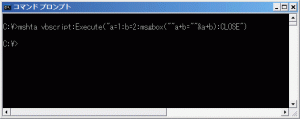
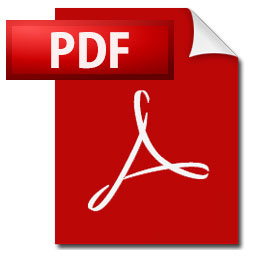
コメント